Power Query(パワークエリ)で列データ内の特定のカテゴリ・項目のみの重複を削除する方法を紹介します。
目次
特定のカテゴリのみの重複を削除する方法
パワークエリで列データの特定のカテゴリのみの重複を削除する手順は以下の通りです。
【手順】
- インデックス列を追加する
- カスタム列とIF文を用いて重複削除を適用するか否か判定列を作成する
- 重複を削除したい列と作成した判定列を選択する
- 重複を削除する
データ準備
特定のカテゴリのみの重複を削除する例として、下図のカテゴリAのみの重複を削除します。
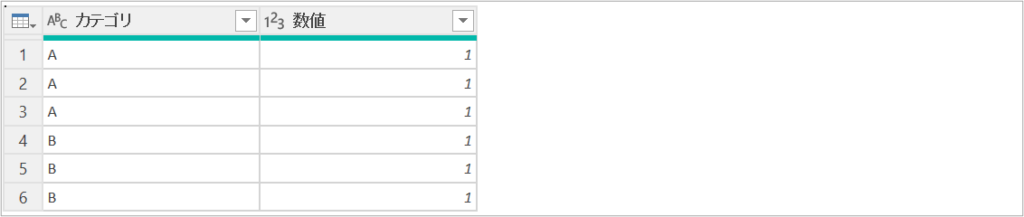
インデックス列の追加
重複削除の判定列を作成する前準備として、列の追加タブにある「インデックス列」の「1から」を選択して列を追加します。
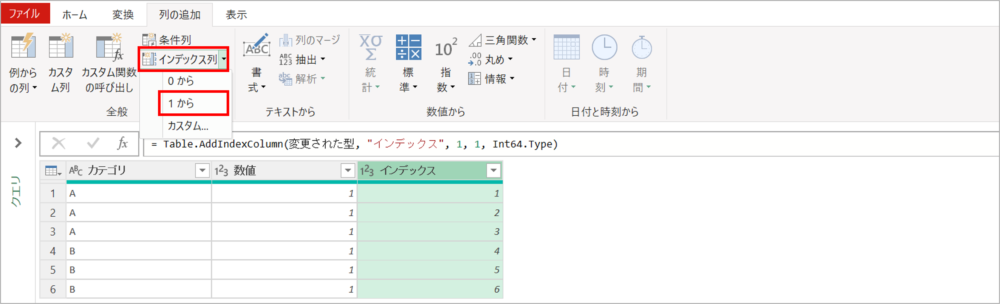
重複削除カテゴリの判定列を作成
カテゴリ列とインデックス列を用いて重複を削除するカテゴリを絞り込む判定列を作成します。
- 列の追加タブの「カスタム列」を選択する。
- カテゴリ列とインデックス列を用いた判定式を入力してOKする。式の意味としてはカテゴリ列の値が「A」のときは「A」となり、それ以外の場合はインデックス列の値が入る列を作成するといったものです。
if [重複を削除したいカテゴリ列] = "対象カテゴリ" then [重複を削除したいカテゴリ列]
else [インデックス列]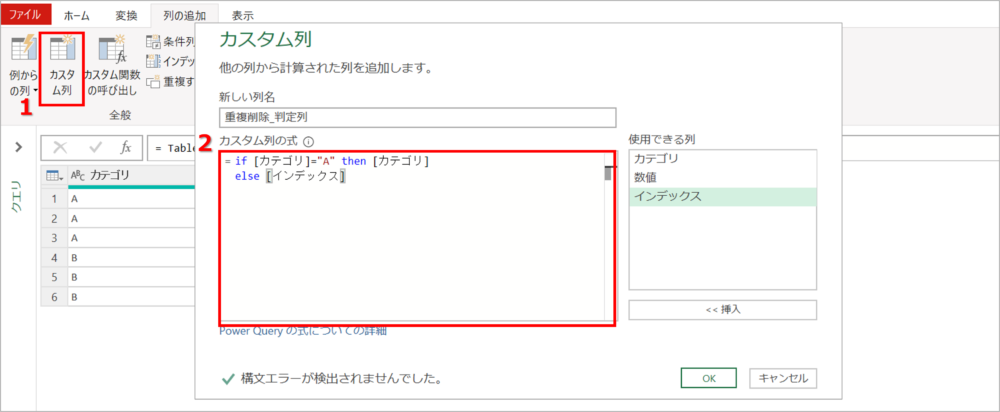
対象カテゴリの重複削除
- 作成した判定列と元データにあった数値列(カテゴリ列以外)をCtrlキーを押しながら複数選択する。(すべての列を選択してもOKです)
- ホームタブの「行の削除」の「重複の削除」をクリックする。
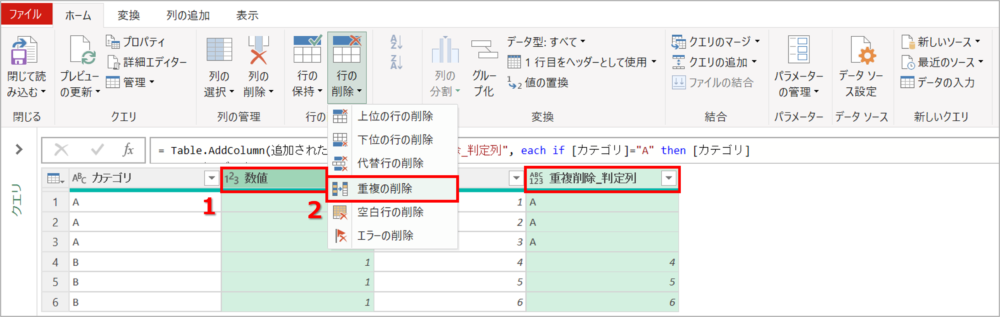
対象カテゴリのみの重複削除の完了
作成した2つの不要列を削除して作業完了です。カテゴリAのみ重複が削除されています。

Sponsored link
まとめ
今回は列データの特定のカテゴリのみの重複を削除する方法を紹介しました。重複削除を判定する列をインデックス列とカスタム列を用いて作成するところがポイントとなります。カスタム列内のIF文を変更すれば複数のカテゴリに対して重複削除を適用することも可能です。
また、重複削除に関してはこちらの記事でも紹介してますので参考にしてみてください。
Power Queryのおすすめ書籍
パワークエリの学習本についてはコチラの記事でまとめてますので参考にしてみてください。
・初心者向けおすすめ学習本
リンク
・初中級者向けおすすめ学習本
リンク


コメント